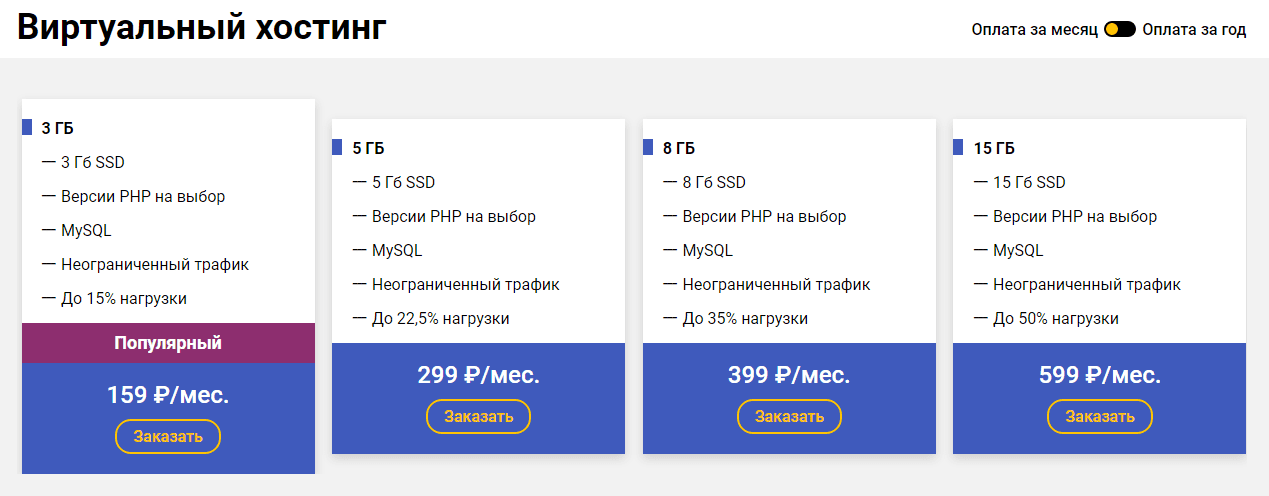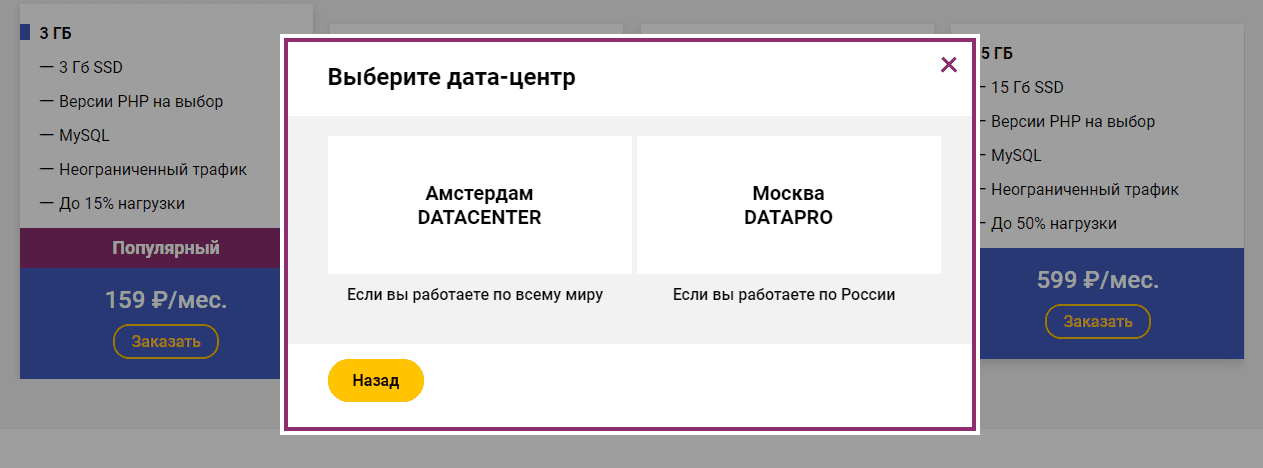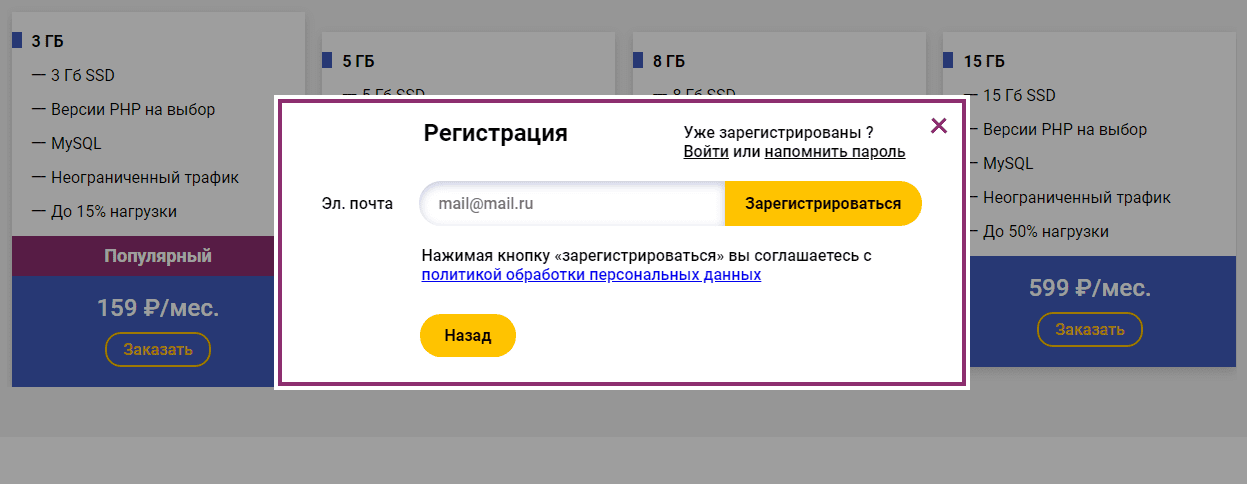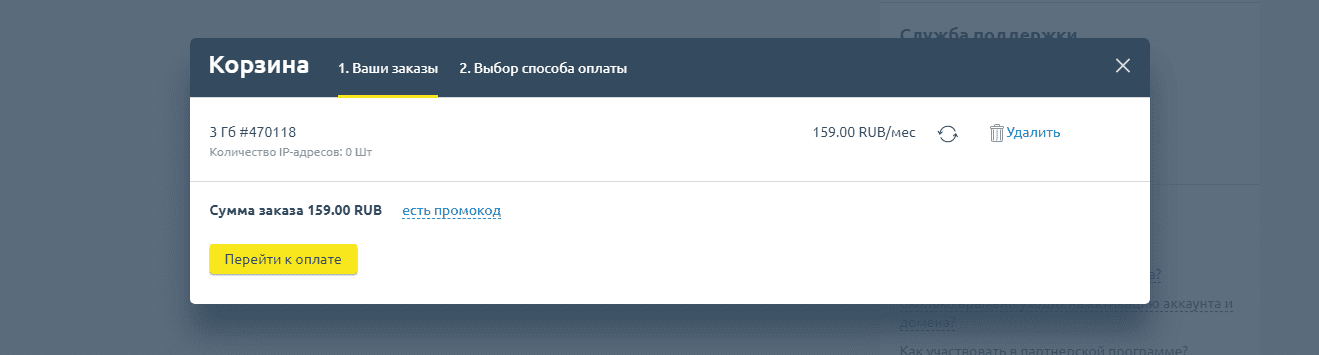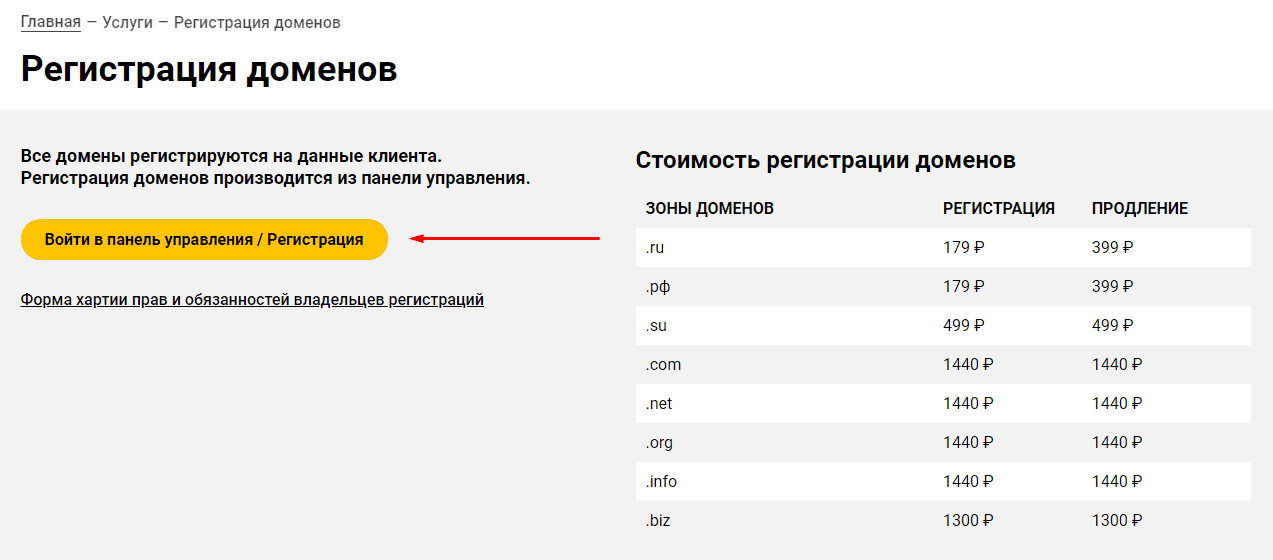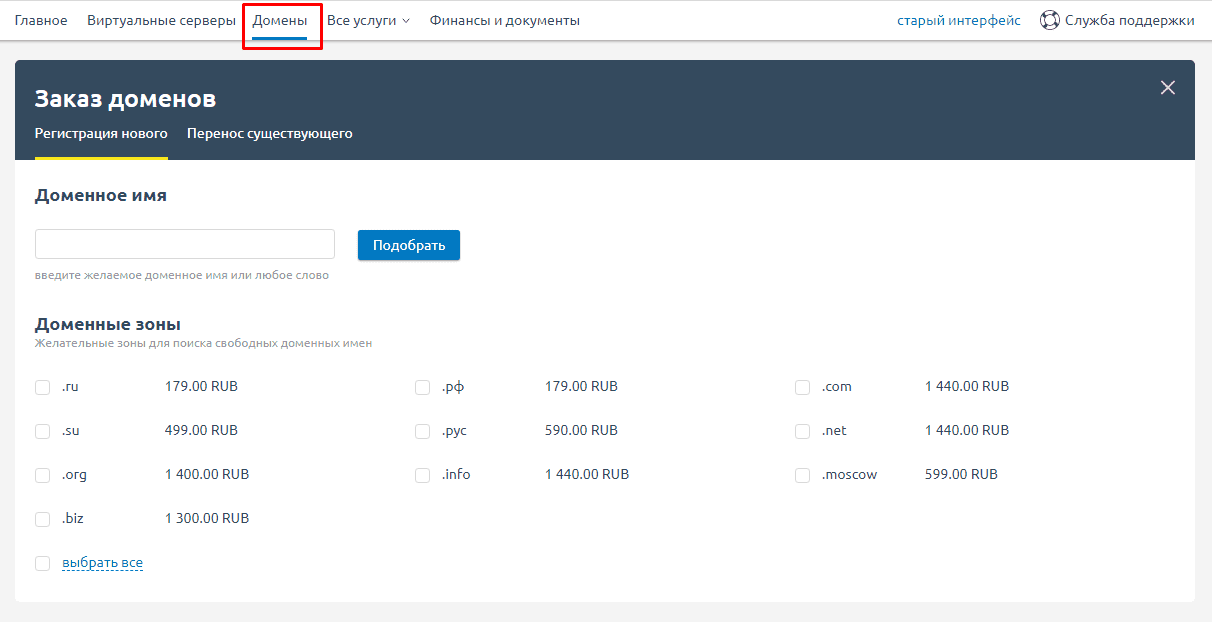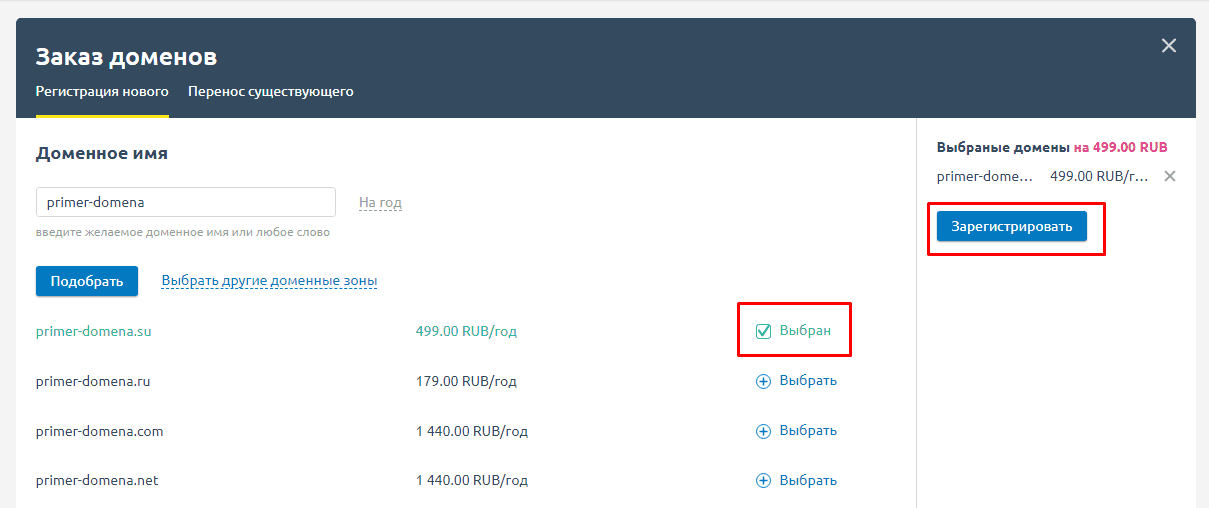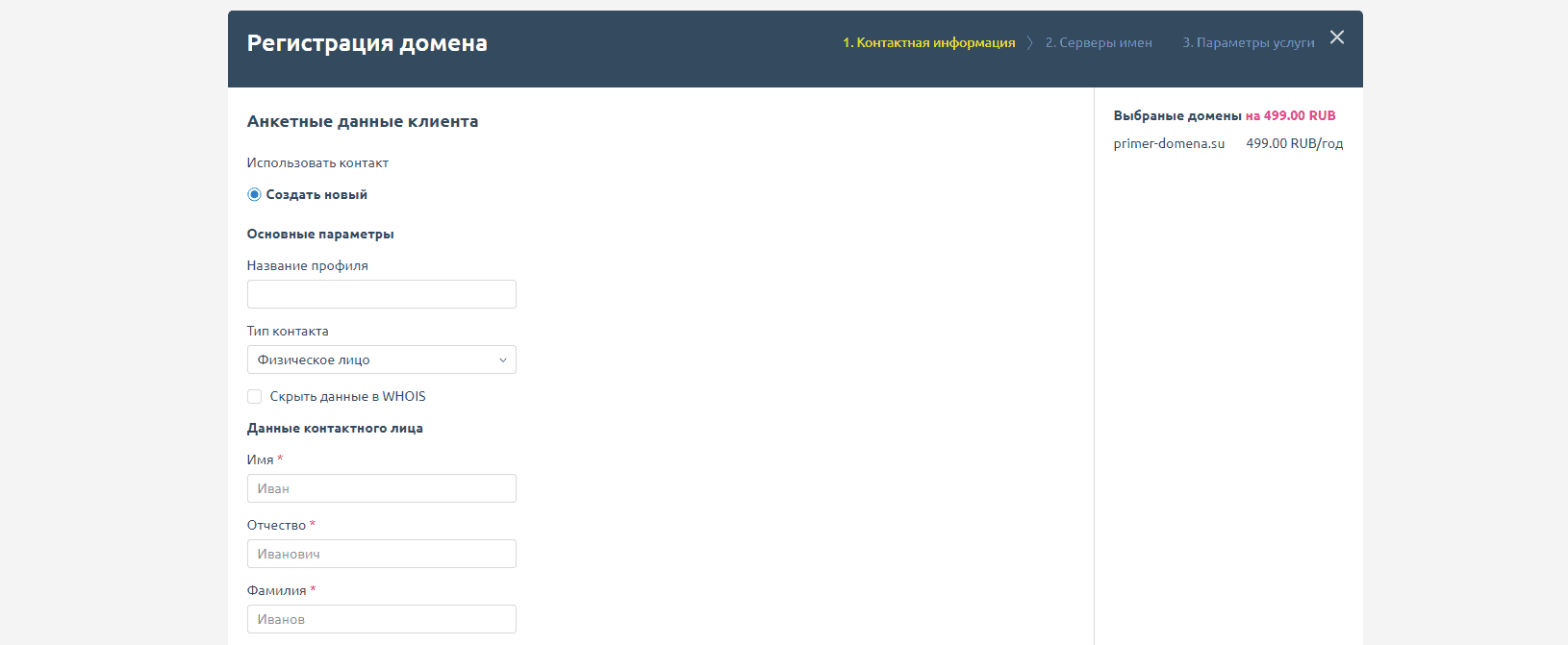26 июля 2021 Сайт — это одна или несколько логически связанных между собой веб-страниц. В нашей статье мы простыми словами расскажем, как и где разместить готовый сайт в Интернете, чтобы на него могли зайти другие пользователи. Мы дадим подробную пошаговую инструкцию, как опубликовать ваш веб-ресурс. Начинаем!
№1. Выбор хостинга
Сайт состоит из множества папок и файлов, которые нужно где-то хранить. Хостинг — это услуга предоставления ресурсов для хранения информации о сайте на специальном веб-сервере. С помощью хостинга ваш веб-сайт всегда будет доступен для посетителей.
Существует несколько видов хостинга.
- Виртуальный. Это самый простой и дешевый вид хостинга, который подойдет для новичков. Здесь не требуются навыки администрирования сервера.
- VPS/VDS. Виртуальный выделенный сервер, который эмулирует работу физического сервера. Подходит для людей с опытом.
- Аренда выделенного сервера. Это аренда целого физического сервера. Нужен для крупных проектов, подходит опытным пользователям.
Если вы только начинаете свой путь, выбирайте обычный виртуальный хостинг.
Как создать сайт для бизнеса. Продающий сайт для бизнеса 2022
Как заказать хостинг
Приведем пример заказа виртуального хостинга на нашем сайте.
- Выберите нужный тарифный план и нажмите «Заказать».

- Выберите расположение дата-центра (Россия или Европа). Если вы работаете по России, рекомендуем выбрать ДЦ DataPro.

- Введите электронную почту и зарегистрируйтесь.

- Перейдите в панель управления. Внесите активационный платеж 50 рублей, если хотите получить тестовый период сроком в 1 месяц, или сразу оплатите всю сумму.

- Аккаунт виртуального хостинга активируется сразу же после поступления оплаты.
Поздравляем! Вы сделали первый шаг, чтобы опубликовать сайт в Интернете — заказали хостинг.
№2. Регистрация домена
Домен — это имя сайта в Интернете. Например, наше доменное имя — eurobyte.ru. Именно по этому адресу нас находят наши клиенты. У каждого сайта должно быть свое доменное имя, по которому на него будут заходить пользователи.
Для начала вам необходимо придумать и зарегистрировать домен. Сделать это можно в нашей компании.
- Если вы уже заказали хостинг, просто войдите в панель управления. Если нет, то зарегистрируйтесь на сайте. Сделать это можно на странице регистрации доменов. Затем перейдите в панель.

- В панели управления перейдите во вкладку «Домены». Здесь вы можете подобрать доменное имя. Просто введите свой вариант в строку — если такой домен уже занят, мы сообщим об этом.

- После того, как вы подобрали домен, выберите нужный вариант и нажмите кнопку «Зарегистрировать».

- Заполните всю контактную информацию, оплатите услугу. Активация доменного имени занимает до 24 часов.

Пошаговая инструкция как сделать продающий сайт для своего бизнеса
№3. Привязка домена к хостингу
Для размещения нового домена необходимо зайти в панель управления ispmanager. Это можно сделать двумя способами.
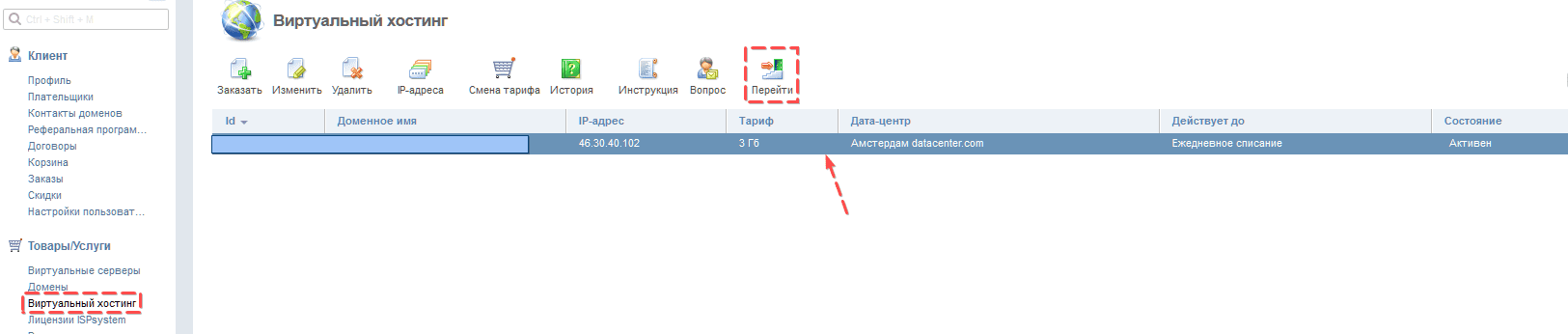
- Зайти напрямую используя данные, которые были указаны в регистрационном письме.
- Использовать биллинг-панель для прямого перехода в ispmanager.
Для этого зайдите в нашу биллинг-панель, используя свои авторизационные данные, и откройте раздел «Виртуальный хостинг». Далее выделите необходимую услугу и нажмите на иконку «Перейти». В новом окне произойдёт открытие нужной нам панели управления ispmanager.
- Для добавления нового домена открываем раздел «WWW домены» и нажимаем на иконку «Создать».
- Вписываем свой домен, остальные поля можно оставить по умолчанию.
- Через мгновение операция будет выполнена, а вы сможете начать загрузку файлов сайта. Их необходимо загружать в директорию: /www/ваш-домен.ru.
№4. Размещение сайта на хостинге
Процедура переноса сайтов на хостинг происходит следующим образом.
- Заходите в панель управления ispmanager вашего аккаунта на нашем хостинге, в разделе «Доменные имена» добавляете новый сайт.
- Загружаете по FTP файлы своего сайта. Данные от FTP вы получаете на контактный email после активации заказанной услуги хостинга.
- Создаете новую базу данных в разделе «Инструменты» меню «Базы данных» и закачиваете бэкап базы с помощью PhpMyAdmin. Ссылка на PhpMyAdmin находится в подразделе «Доп. приложения».
- В настройках скриптов меняете хост MySQL, имя базы данных, пользователя и пароль.
После успешного переноса данных устанавливаете у регистратора домена наши именные серверы:
При необходимости вы можете обратиться в техническую поддержку за помощью в переносе сайтов со сторонних хостингов. Данная услуга является бесплатной.
Если вы еще не создали свой сайт, рекомендуем сделать это с помощью бесплатной CMS WordPress. Узнать, что такое CMS сайта, вы можете в статье по ссылке. ВордПресс подходит для новичков: даже без навыков программирования вы сможете сделать свой веб-сайт.
В панели управления хостинга есть автоустановщик популярных CMS. Среди них есть и CMS WordPress. Автоустановщик находится в блоке «www», в пункте меню «Каталог web-скриптов».
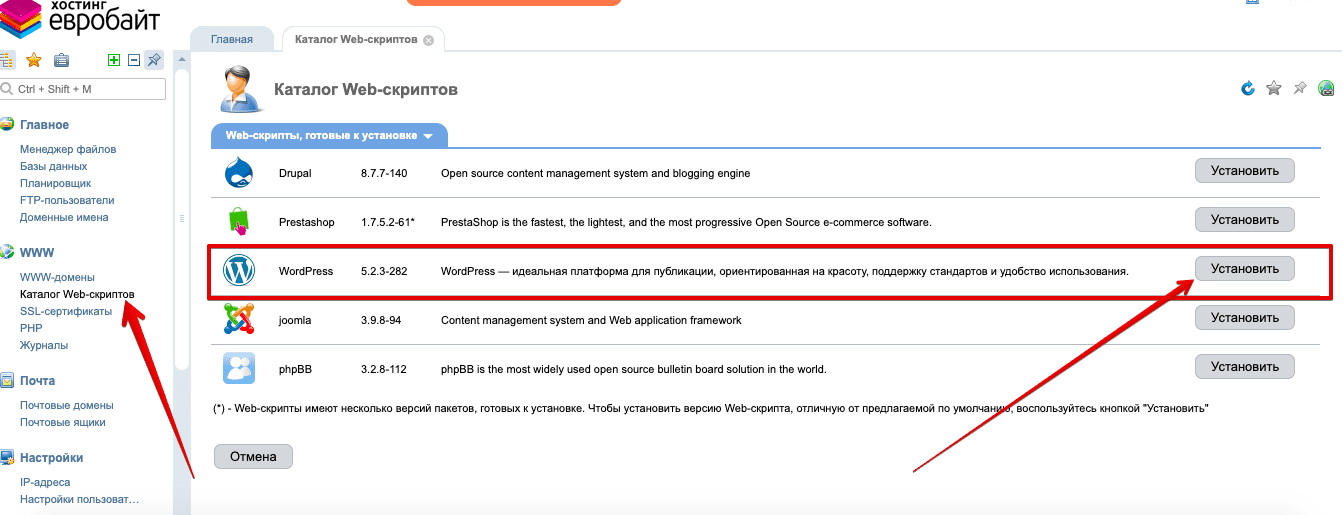
Если при его использовании у вас возникнут трудности, вы всегда можете создать запрос в техническую поддержку, где вам смогут помочь в течение нескольких минут.
Заключение
Таким образом, теперь вы знаете, как разместить сайт в Интернете. Надеемся, наша простая и подробная инструкция помогла вам. Если у вас остались вопросы или в процессе публикации веб-ресурса на нашем хостинге возникли сложности — обязательно обращайтесь в техническую поддержку. Мы работаем 24/7 без выходных и праздников. Среднее время ответа — 10 минут.
Спасибо, что дочитали!


Похожие статьи
Преимущества и недостатки интернет-магазина 12 июля 2021
В 2023 году сложно представить себе серьезную организацию, занимающуюся продажей каких-либо продуктов, без сайта, на котором можно оплатить покупки.
Что такое партнерская программа 19 июля 2021
Привлечение партнеров — отличный способ продажи товаров в интернете, но это также может быть дешевой и эффективной маркетинговой стратегией.
Требования к текстам на сайте 05 июля 2021
Захватить интерес посетителей сайта с помощью хорошего контента — довольно непростая задача.
Источник: eurobyte.ru
Пошаговая инструкция создания сайта с нуля на хостинге Бегет (Beget.ru), алгоритм действий
Почему именно Beget? Потому, что это одна из крупных компаний провайдеров в России, с хорошей репутацией, ценами, а главное – постоянной технической поддержкой.
Не важно, какой тип сайта был задуман – этапы создания одинаковы для всех, будь то информационный портал, либо личный блог, или же интернет магазин.
Регистрация нового сайта
Рекомендации:
- Для русскоязычных проектов следует выбирать зону «ru».
- Имя лучше выбирать короткое и запоминающийся.
- Не использовать дефисов, шипящих букв, которые трудно воспринимаются при переводе латинскими буквами.
Регистрация на хостинге и создание нового проекта
- Перейти на главную страницу, выбрать тарифный план, кликнуть «заказать».
- Заполнить регистрационную форму, лучше указывайте настоящие данные, в экстренных ситуациях это поможет доказать право собственности.
- Дождитесь письма на электронную почту с паролем и логином, время ожидание максимум занимает 60 минут.
- Войдите в кабинет пользователя, пополните баланс доступными способами на сумму, которая указана в выбранном пакете услуг. Например, при заказе пакета «Start», минимальная сумма пополнения составляет 360 рублей, где 180 – оплата хостинга за 1 месяц, а 179 – стоимость регистрации домена на 1 год. Учтите, что пробный месяц бесплатный, а при оплате за 12 месяцев скидка до 20%.
- Придумайте имя, перейдите в раздел «Сайты».
- Впишите свое название в строку, далее нажмите «Создать».

Регистрация доменного имени
• Войдите в раздел «Домены и поддомены».
• Откроется страница «Управление доменами», слева вверху выберите «Зарегистрировать новый домен».
• В строке прописи имени укажите свое название и выберите доменную зону.
• Поставьте галочку «Направить домен на сайт».
• Поставьте галочку «Создать новый сайт и направить домен на него».
• Кликните «Добавить домен».

Проверка привязки домена к хостингу
В адресную строку браузера введите имя вашего проекта, например example.ru, затем нажмите «Enter».
Если все хорошо, то Вы увидите странице от провайдера с приветствием.
Это значит, что все отлично и переходим к следующему шагу.
Установка WordPress
Вордпресс — это движок, через который происходит управление проектом, его наполнение. Он простой в использовании, поэтому очень популярен даже среди профессиональных разработчиков.
Как установить CMS WordPress на beget, инструкция:

- Найдите панель управления.
- Войдите в раздел «CMS».
- Выберите сайт, к которому будет установлен движок, например examle.ru и нажмите на кнопку «Установить CMS».
- Откроется новая страница, где будет WordPress, кликните на него.

- На следующей странице, убедитесь в корректности выбора сайта.
- Пропишите в пустых полях: логин, пароль администратора, описание сайта.
- Нажимайте «Установить на сайт».

- Процесс установки программы займет 3-5 минут.
- По завершению, вы увидите окно со ссылкой на обновленный ресурс.
- На электронную почту придет письмо с данными для входа в систему wordpress, сохраните эту информацию.

WordPress дает возможность преобразовать сайт, на нем имеется множество дополнительных, бесплатных возможностей, среди них:
- Подключение, настройка мобильной версии.
- Раздача директив роботам поисковиков.
- Подключение навигации на страницах.
- Расширение внутренних настроек текста, включая теги, ключевые слова, описание текстов – это важно для поисковой индексации.
- Перевод ссылок с кириллицы на латинские символы.
Однако, у этого движка есть один минус – это неудобные темы. Поэтому далее рассмотрим установку платной темы Root на wpshop.ru.
Картинка 8
Преимущества Root
1. Тема написана без сложных фреймворков, поэтому загрузка страниц ресурса, практически мгновенная.
2. Root полностью адаптирован под все устройства: планшеты, телефоны.
3. Настройки меню удобные, их можно изменять как угодно.
4. Тему Root постоянно сопровождает техническая поддержка.
5. Разработчики предлагают партнерскую программу: вы рекламируете их продукт у себя на ресурсе, а они платят проценты от продаж.
Для того чтоб купить продукт, нужно перейти в интернет магазин wpshop.ru. Затем в меню выбрать раздел «темы», найти «Root», пролистать вниз и кликнуть на зеленую кнопку «Выбрать лицензию», ввести данные и оплатить.


Как установить тему Root на WordPress
Существует два способа установки, первый – через админ-панель, второй – FTP (протокол передачи файлов в сети).
Проще всего совершить установку через админ-панель:
- Открыть консоль.
- Найти «Настройки/ Внешний вид/ Темы».
- Кликнуть кнопку «Добавить новую».
- Затем нажмите «Загрузить тему».
- На компьютере выбрать Zip-архив и нажать «Установить».
- По окончанию загрузки и установки кликнуть «Активировать».
Установка через FTP
Если по каким-то причинам не удалось установить первым способом, то следуйте такому алгоритму:
- Скачанный Zip-архив распакуйте у себя на компьютере.
- Совершите подключение по FTP- протоколу к серверу хостинга. Для этого вам понадобится FileZilla.
- Найдите директорию» /wp-content/themes».
- Загрузите папку.
- Затем перейдите в «Настройки/ Внешний вид/ Темы» и кликните кнопку «Активировать».
Наполнения ресурса контентом
Самой главной частью создания нового ресурса, считается наполнение контентом.
Материал должен быть:
- Уникальным, это значит что тексты не скопированы с других ресурсов. Ведь поисковые роботы сразу опускают ресурсы, которые что-то скопировали.
- Тексты должны быть читабельными – это значит написаны максимально простым языком, на сколько позволяет тематика блога.
- Качественным, иметь подзаголовки и абзацы, визуально быть приятным.
- Адаптированным под поисковые запросы. Для этого вам понадобится изучить SEO оптимизацию текстов.
- Нельзя допускать контент с грамматическими, пунктуационными ошибками. Это может уничтожить доверие посетителей к ресурсу и снизить уровень посещаемости.
Где брать такие тексты
Контент можно купить или заказать на биржах копирайтеров. Одной из самых известных является биржа Адвего.
Преимущества Адвего
• Удобные сервисы технических проверок текстов.
• Большой выбор опытных коперайтеров.
• Огромный магазин готовых статей. Проверку статей производят живые люди, а не автоматизированная система. Поэтому купить текст с ошибками практически невозможно.
• Возможность изымать оплату за некачественный материал без каких-либо споров.
Как купить готовую статью
- Зарегистрироваться на бирже Адвего.
- Зайти в профайл.
- Пополнить баланс аккаунта.
- На зеленой ленте вверху нажать «Магазин статей/ поиск».
- Введите ключевые слова и выбирайте статью, затем нажмите «Оплатить статью».
- После оплаты, скопируйте текст в буфер обмена, проверьте на бесплатных сервисах (антиплагиат, SEO- анализ текста).
Как заказать контент
- Перейти в раздел «Заказчику».
- Найти «Новый заказ».
- Откроется шаблон текстового задания, туда нужно вписать требования по тексту. Этот бланк называется ТЗ (текстовое задание), он служит инструкцией по написанию контента.
- Укажите цену за 1000 знаков.
- Выберите время на выполнение, количество работ.
- Запустите задание.

Способ монетизации с Адсенс
Монетизация – это пожалуй самый приятный момент работы в сети. Ведь основная цель виртуальных ресурсов – заработок реальных денег.
Adsense – контекстная реклама от Google, которая оплачивается за клики посетителей.

Преимущества
- Всегда есть реклама.
- Простой механизм размещения рекламных баннеров.
- Для размещение рекламы нет требований посещаемости, то есть минимума уникальных читателей.
Для того, чтоб начать сотрудничать с Google нужно зарегистрироваться на Google Adsense. Сделать это просто, в строке браузера введите: google.com/adsense регистрация, затем заполните форму и нажмите «Создать аккаунт».
- После того, как получите письмо на почту – смело заходите в аккаунт, заполните все поля (платежные данные, адрес проживания и т.д).
- Подключите свой сайт к системе, для этого скопируйте специальный код.
- Перейдите в панель управления сайтом.
- Разместите код на своих страницах.
- Ждите одобрения системы.
Создание объявлений Adsense
• Зайдите в аккаунт адсенсе.
• В панели управления, слева, найдите «Мои объявления».
• Затем выберите «Новый рекламный блок».
• Настройте рекламные блоки в соответствии со своим дизайном.
• Придумайте название объявления.
• Выберите размер «Адаптивный», он подходит для всех устройств.
• Нажмите на кнопку «Сохранить и получить код», после чего появится код, скопируйте его в буфер обмена и добавьте на вордпресс.
Добавление рекламы в wordpress
Для быстрой добавки рекламы можно воспользоваться плагинами из официального хранилища вордпресс. Самые простые в использовании – Google Publisher, Ad Injection, Ad Inserter. А так же в теме Root предусмотрены места, куда без проблем можно вставить код рекламы, который автоматически будет показывать на всем сайте.
Как настроить рекламу вручную с помощью виджетов
• Войдите в панель управления.
• Перейдите в «Настройки/ Внешний вид/ Виджеты».
• Для добавления нового виджета нажмите на кнопку «Текст», перетащите его на место рекламы.
• Заполните текстовые поля «Название», «Содержимое» (первое можно оставить пустым, а в поле содержимого нужно вставить рекламный код, скопированный с Google Adsense).
• Нажмите «Сохранить».
Создание нового ресурса с нуля доступно каждому. Стоимость хорошей темы и хостинга быстро окупается. Главное, не забрасывать свои проекты, регулярно публиковать новую информацию, ведь поисковики не любят «мертвые сайты». Помните, реальные деньги в сети можно заработать, но для этого нужно чуть-чуть постараться.
Источник: investobox.ru
Как установить 1C-Битрикс на локальную машину и создать свой первый сайт
Сегодня мы хотели бы поделиться инструкцией как установить Битрикс на локальный сервер. Вы можете использовать для создания своих проектов. Существует несколько способов установки Битрикс «Управление сайтом».
- на локальный сервер
- на хостинг
- на выделенный сервер
Как установить Битрикс на локальный сервер
Шаг 1. Скачиваем локальный сервер, для этого необходимо пройти на официальный сайт OpenServer и скачать один из вариантов сборки, они абсолютно бесплатны, но при желании, вы можете задонатить ребятам за старание.

Версии премиум более чем достаточно. Устанавливайте сервер в доступное место, лучше не выбирать диск С, чтобы не возникло проблем с правами доступа. Установить можно и на съемный носитель, никаких проблем не будет.
После установки, Openserver необходимо запускать от имени администратора и приостанавливать работу файерволла, чтобы Open Server смог прописать настройки с файл Hosts.
Шаг 2. Открываем официальный сайт 1С-Битрикс , прокручиваем вниз и находим раздел «Удаленная установка на хостинг с помощью скрипта BitrixSetup». Качаем файл BitrixSetup.php (он весит около 150кб).
Шаг 3. Копируем файл в папку OpenServer/domains/my_site (по месту установки сервера, латиницей).
Ещё раз кратко:
- OpenServer установлен и выключен. Работа Файервола антивируса приостановлена.
- В папке domains лежит папка с названием сайта латиницей, а в ней файл bitrixsetup.php
- Запускаем OpenServer.exe от имени администратора, через меню запускаем сервер, ждём пока флажок не станет после желтого — зелёным.
- Открываем снова меню и выбираем «Мои сайты» ->сайт с именем папки из domains (как ниже показано)


Шаг 4. Откроется браузер с списком файлов папке вашего сайта. Выбираем файл bitrixsetup.php и переходим у процессу установки сайта.
Шаг 5. Выбираем нужную сборку (узнать о функиях каждой сборки можно на этой странице ). Выбираем Демонстрационная версия сайта.
Как установить сайт на 1С-Битрикс
Шаг 1 (Начало установки). Жмём Далее.
Шаг 2 (Лицензионное соглашение). Соглашаемся с лицензионным соглашением.
Шаг 3 (Регистрация продукта).

Регистрируем продукт. Это необходимо чтобы мы могли загружать решения из Маркетплейс в демо-версии. Очень полезная штука, так что делаем обязательно!
Обязательно ставим галочку Установить в кодировке UTF-8! Иначе могут (и возникнут) проблемы с кодировкой (иероглифы вместе русских букв).
Шаг 4 (Предварительная проверка).

Начнём по порядку про все ошибки при установке сайта на Битрикс:

Версия PHP меняется в настройках OpenServer. Открываем меню и выбираем Настройки (предпоследняя кнопка, на втором и третьем скриншотах она показана). Мои настройки показаны ниже.

Конфигурация PHP. Тут не должно быть ошибок. Но если возникли, то открываем меню Дополнительно -> Конфигурация -> Настройки PHP.
Находим через поиск нужное значение, например date.timezone и меняем ( внимание «;» в начале строки это комментирование, если оно стоит, то нужно его удалить!)
Большинство ошибок возникают в блоке настройки кодировки UTF-8. 
Проблема решается таким же образом, что описан выше, находим через поиск строку «;mbstring.func_overload = 0» и меняем на «mbstring.func_overload = 2».
Чуть выше находится строка «;mbstring.internal_encoding = чтототам», меняем ее на «mbstring.internal_encoding = UTF-8» (Уберите точку с запятой, если она есть!) 
Шаг 5 Теперь описание того, что вам необходимо указать:


- * Сервер: localhost
- Пользователь базы данных: Новый
- * Имя пользователя: admin
- База данных: Новая
- *Новая база данных: любое на латинице
- Тип таблиц базы данных: стандартный
- Права на доступ к файлам сайта: 0644
- Права на доступ к папкам сайта: 0755
Лично я в двух местах ставлю всегда Логин: admin Пароль: 123456. Если необходимо потом можно исправить, зато ошибок точно не возникнет.
Шаг 5, 6 Устанавливаем уникальный пароль для администратора, устанавливаем демонтрационный шаблон сайта.
Поздравляю Ваш сайт на системе управления 1С-Битрикс успешно установлен!
Еще больше статей вы сможете найти на сайте vecdev.ru
Обязательно к прочтению.
Материалы на сайте размещаются в соответствии с условиями, представленными на странице «Условия».
Публикация, размещенная на данной странице, является исключительно выражением личного мнения её автора! Автор указан рядом с заголовком публикации.
Этот материал никак не связан с сотрудниками сайта или его владельцем и не обсуждался с ними перед публикацией!
В случае, если данная публикация нарушает Ваши права, просьба перейти на страницу «Контакты» и следовать предложенной там инструкции.
Источник: b-pointer.ru